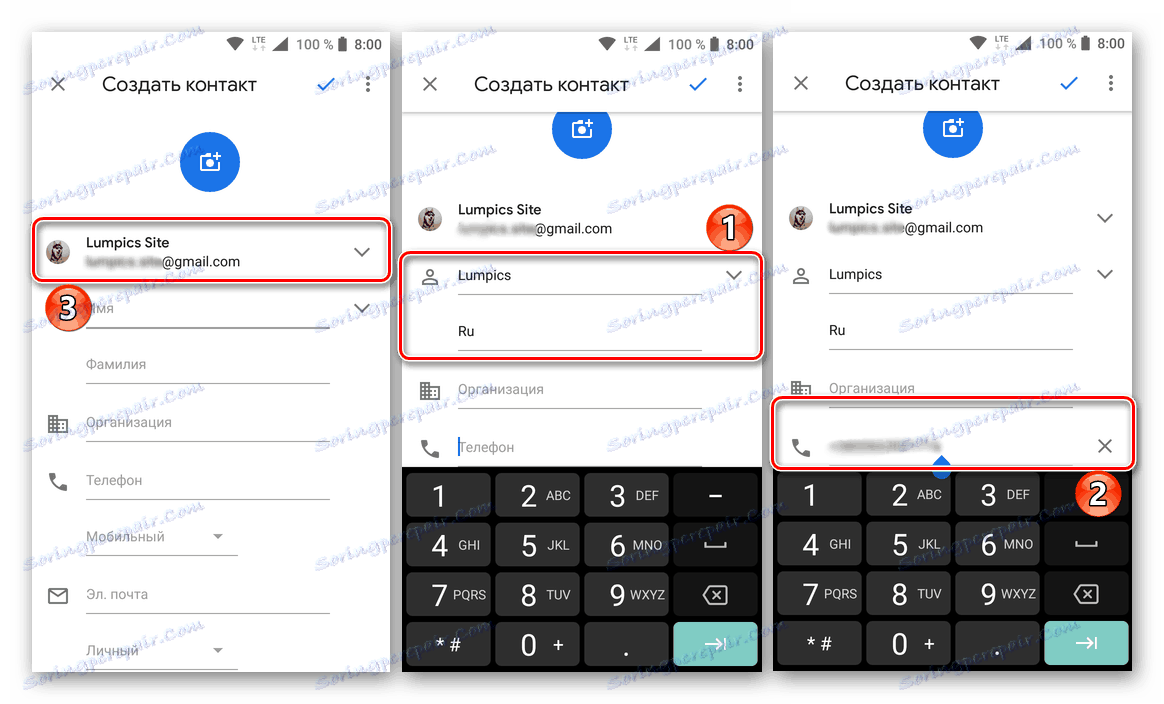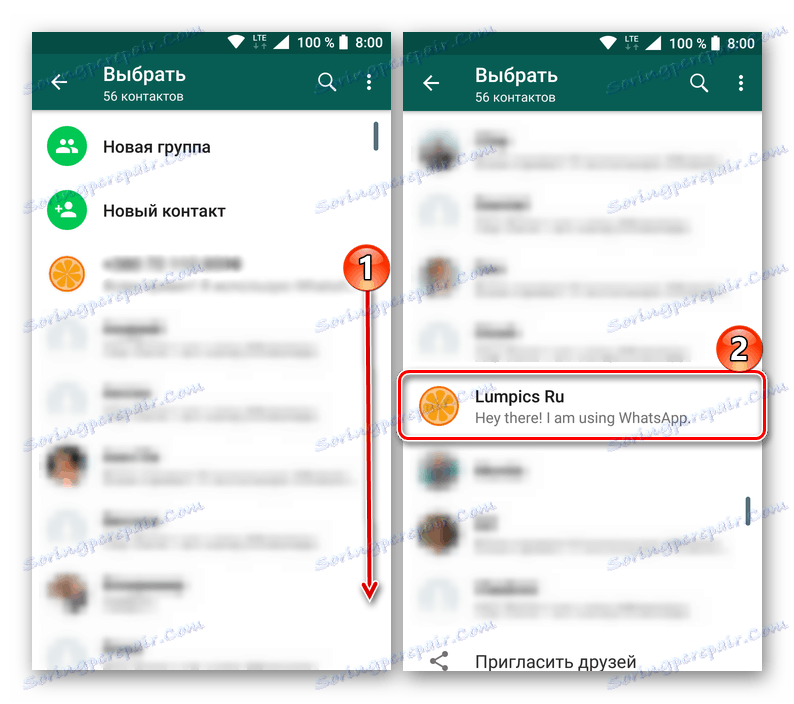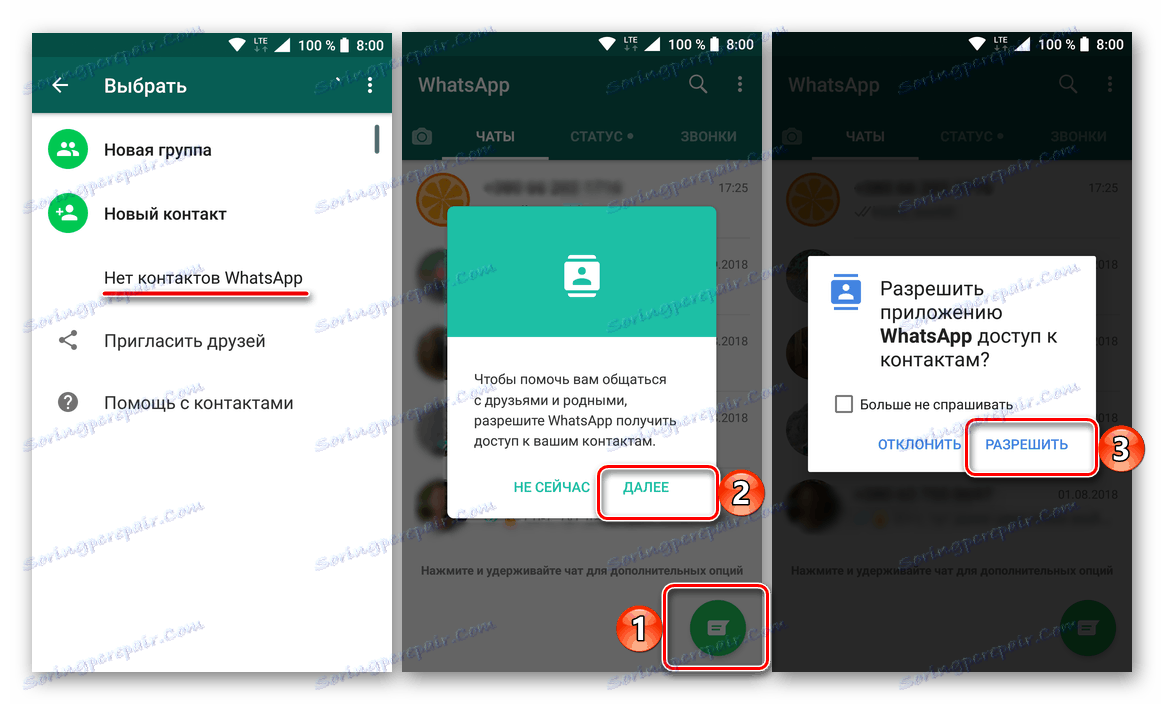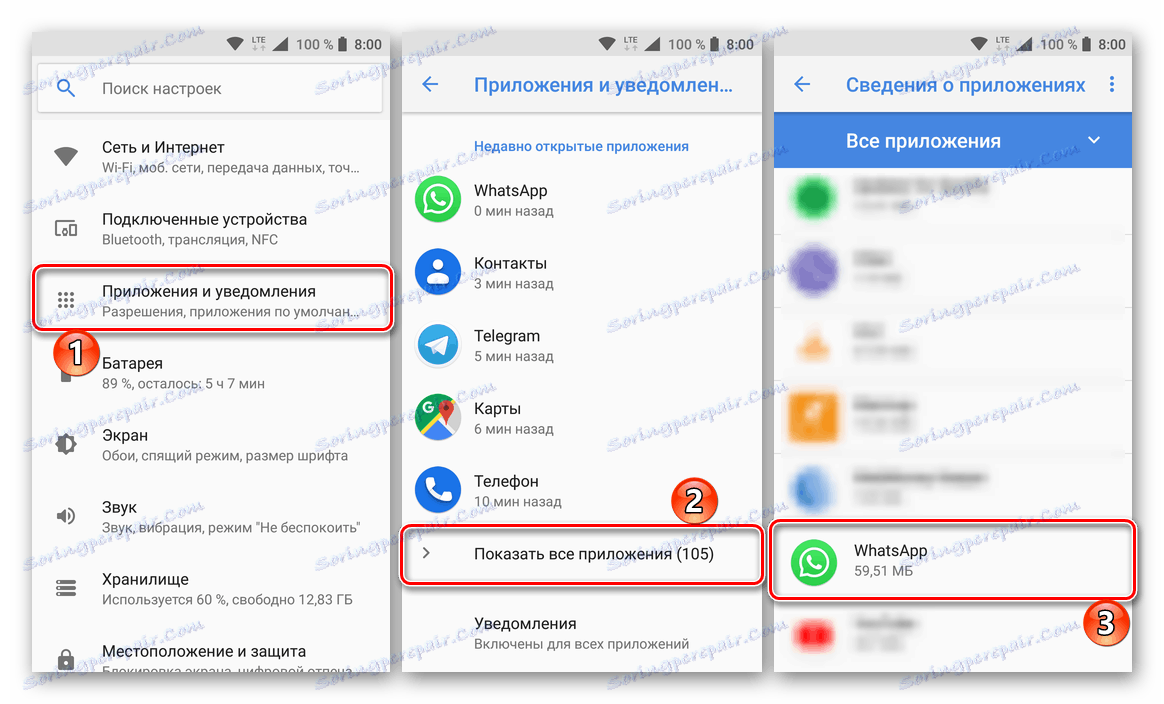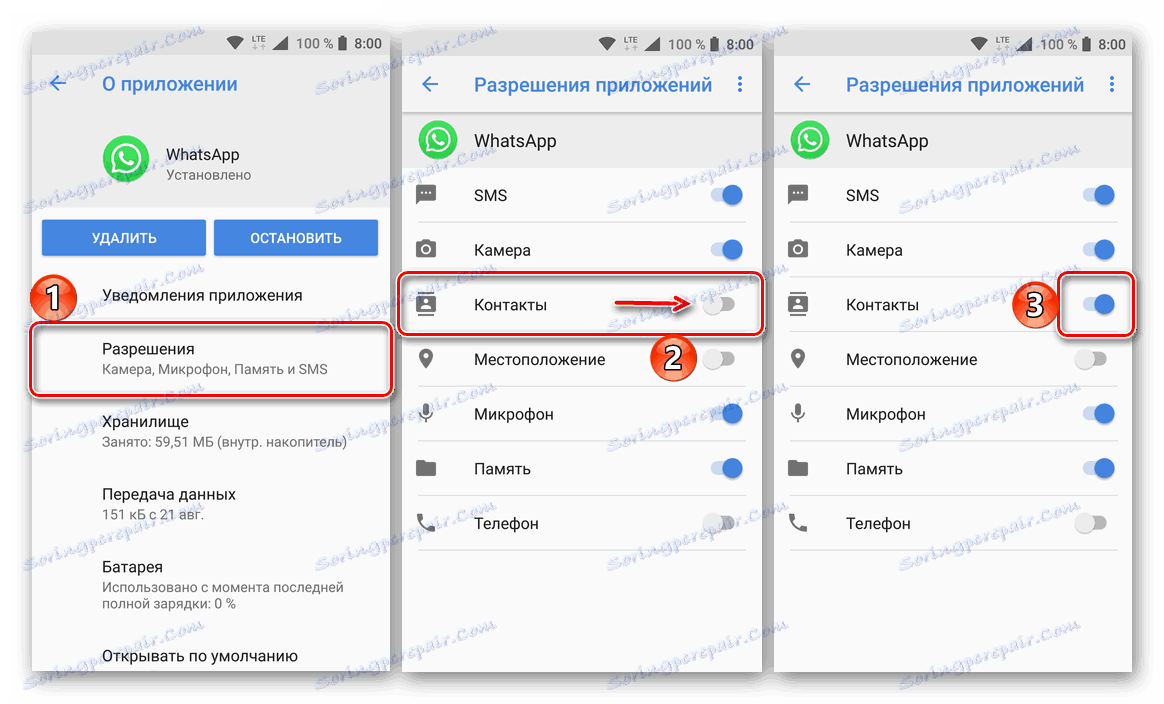Dodajanje in brisanje stikov v WhatsApp za Android, iOS in Windows
Aplikacija WhatsApp, ki zagotavlja brezplačno besedilno, glasovno in video komunikacijo, je zelo priljubljena po vsem svetu. In brez tega se ogromno uporabniško publiko nenehno dopolnjuje novinec, ki ne ve, kako rešiti to ali to težavo v tem messengerju. V našem današnjem članku bomo govorili o tem, kako dodati in / ali izbrisati stik v adresarju WattsAp na mobilnih napravah s Android in iOS kot tudi na osebnih računalnikih z Windows .
Vsebina
Android
Lastniki mobilnih naprav, ki uporabljajo operacijski sistem Android, bodisi pametne telefone ali tablične računalnike, lahko dodajo novo vizitko WhatsApp na tri različne načine. Čeprav sta dve od njih različica istega algoritma ukrepov. Neposredna brisanje iz adresarja je še lažje, kar ni presenetljivo. Povejmo vse o podrobnostih.

Dodajte stike v WhatsApp za Android
Imenik, ki je na voljo v Android različica aplikacije VotsAp dejansko sinhronizira in prikaže stike, ki so shranjene v pomnilniku telefona ali v Google Računu. Samo v teh "krajih" in lahko dodate podatke novega uporabnika - njegovo ime in številko mobilnega telefona.
1. način: adresar za Android
Na popolnoma vsakem pametnem telefonu s sistemom Android je vnaprej nameščena aplikacija "Kontakti" . To je morda resnična rešitev Google ali dejstvo, da je proizvajalec naprave integriran v okolje OS, v našem primeru pa nima posebne vloge. Glavna stvar je, da so kontaktni podatki vseh aplikacij, nameščenih na napravi, ki podpirajo to funkcijo, shranjeni v vgrajenem adresarju. Neposredno skozi to lahko dodate novo osebo WhatsApp messengerju.
Glej tudi: Kje so stiki shranjeni v Androidu
Opomba: spodnji primer uporablja pametni telefon z "čisto" Android 8.1 in s tem standardno aplikacijo "Kontakti" . Nekateri prikazani elementi se lahko razlikujejo po videzu ali imenu, tako da samo poiščite najbolj približne pomene in logiko zapisa.
- Zaženite aplikacijo Contacts (pomembno: ne "Telefon" ), ki ste jo našli na glavnem zaslonu ali v meniju.
- Kliknite gumb, če želite dodati nov vnos, ki je v obliki kroga s plusom v sredini.
- Vnesite prva in priimka (neobvezno) in telefonsko številko uporabnika, katerega stik želite shraniti v ustreznih poljih.
![Dodajanje kontaktnih informacij v WhatsApp v Androidu]()
Opomba: Nad "Ime" lahko izberete, kje je shranjena ustvarjena vizitka - to je lahko eden od Googlovih računov ali notranji pomnilnik naprave. Druga možnost ni na voljo vsem, prva pa je najbolj zanesljiva in učinkovita.
- Po določitvi potrebnih podatkov se dotaknite potrditvenega polja, ki se nahaja v zgornjem desnem kotu, da shranite in preverite, ali je bil novi vnos v imeniku uspešno ustvarjen.
- Odjavite se iz »Stiki« in zaženite WhatsApp. V zavihku »Člani «, ki se privzeto odpre in je prvi na seznamu, kliknite gumb za dodajanje novega klepeta v spodnjem desnem kotu.
- Odprl se bo seznam stikov vaše naprave Android, do katerega dostopa VotsAp. Pomaknite se po njej in poiščite uporabnika, katerega kontaktne podatke ste pravkar shranili v svoj adresar. Če želite začeti klepet, se dotaknite tega vnosa.
![Poiščite dodan stik v aplikaciji WhatsApp v sistemu Android]()
Zdaj lahko svoje sporočilo pošljete tako, da vnesete besedilo v ustrezno polje.
- Dodatki: Za normalno delovanje, WhatsApp potrebuje dostop do stikov v napravi in, če ne, bo aplikacija takoj zahtevala takoj po kliku na gumb za klepet. Če želite to narediti, kliknite »Naprej« v pojavnem oknu z zahtevo in nato »Dovoli« .
![Zagotavljanje potrebnih dovoljenj za dostop do stikov v aplikaciji WhatsApp v sistemu Android]()
Če se ustrezna zahteva ne prikaže, sporočilo pa še vedno nima dostopa do stikov, lahko ga pošljete ročno. To storite tako:
- Odprite »Nastavitve« mobilne naprave, izberite element »Aplikacije« in pojdite na seznam vseh nameščenih aplikacij in poiščite VotsAp.
- Dotaknite se imena sporočila na seznamu in na strani s svojim opisom izberite element »Dovoljenja« . Premaknite stikalo v element »Contacts« v aktivnem položaju.
![Premaknite se v nastavitve aplikacije, da dodelite dovoljenja aplikaciji WhatsApp v sistemu Android]()
![Dodeljevanje dovoljenj za dostop do kamere za aplikacijo WhatsApp v sistemu Android]()
Če mu omogočite dostop do vaših stikov, lahko v svojem imeniku najdete predhodno dodanega uporabnika in začnete dopisovanje z njim.
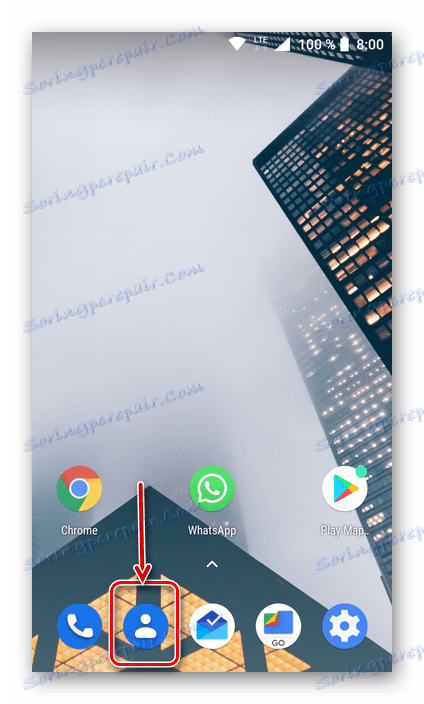
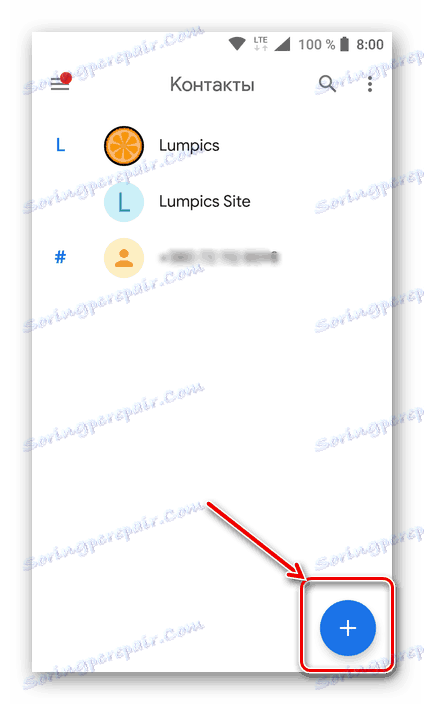
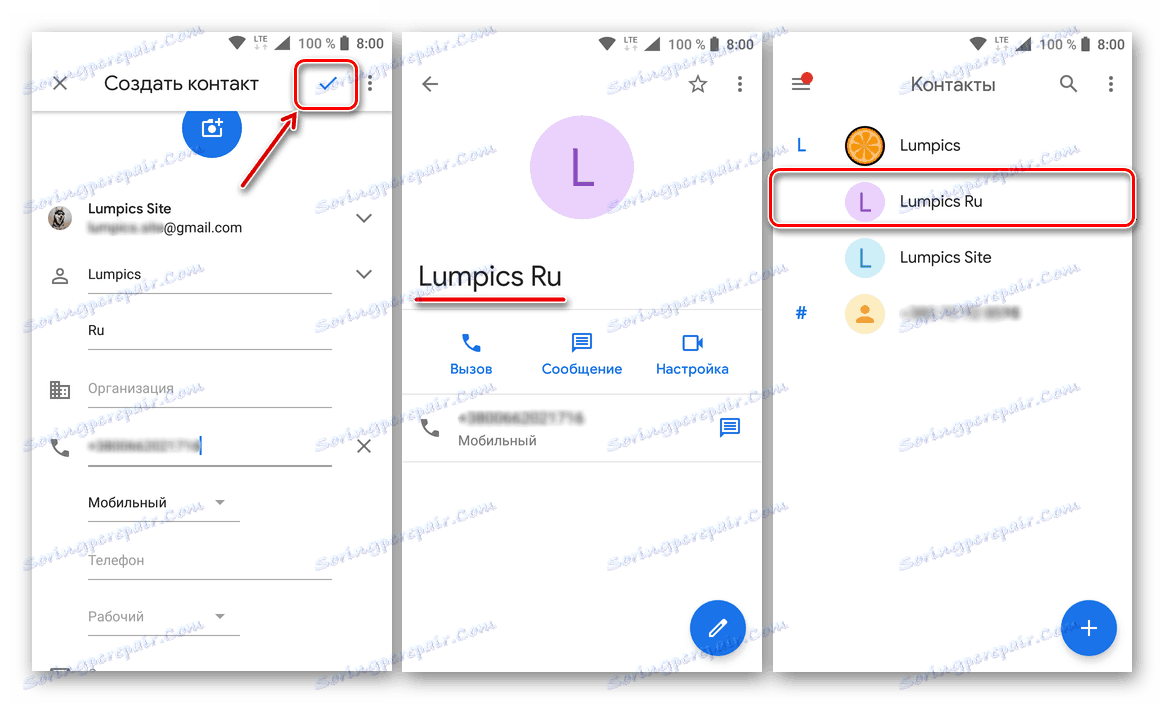



Ni nič težje dodati novega stika na whatsapp. Ker so ti vnosi shranjeni v pomnilniku telefona ali, še bolje, v računu Google, bodo dostopni tudi po ponovni namestitvi aplikacije. V namizni različici, ki služi kot nekakšno ogledalo mobilnega odjemalca, bodo ti podatki prikazani tudi.
Glej tudi: Kako shraniti stike v Androidu
2. način: Orodja za sporočila
Podatke o uporabniku lahko dodate v svoj adresar ne samo prek sistema »Stiki« , temveč tudi neposredno iz WhatsAppa. Res je, da se ohranjanje teh podatkov še vedno izvaja v standardni aplikaciji za Android - glasnik v tem primeru le preusmeri na to. Vendar bo ta način zelo uporaben za uporabnike, ki uporabljajo več aplikacij za shranjevanje stikov in / ali tistih, ki ne vedo, katera je glavna. Razmislite, kako je to storjeno.
- V glavnem oknu programa VotsAp kliknite gumb za dodajanje novega klepeta in na prikazanem seznamu izberite »Nov stik« .
- Kot v prejšnji metodi določite, kje želite shraniti podatke (Googleov račun ali pomnilnik telefona), vnesite uporabnikovo ime in priimek ter vnesite njegovo številko. Če želite shraniti, tapnite kljukico na zgornji plošči.
- Nov stik bo shranjen v adresar vašega pametnega telefona in istočasno bo prikazan na seznamu uporabnikov, ki so na voljo za komunikacijo v aplikaciji WhatsApp, od koder lahko začnete korespondenco z njo.
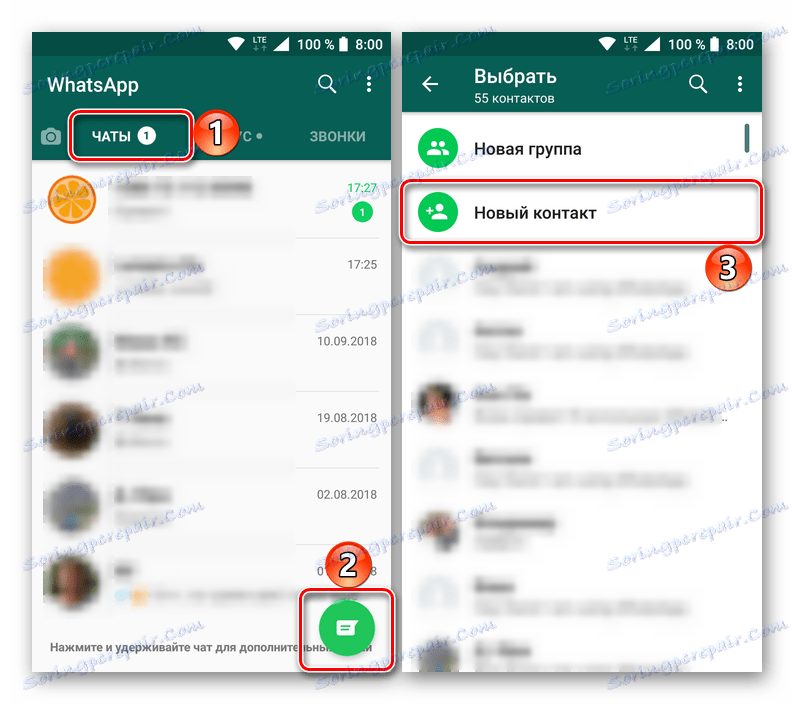
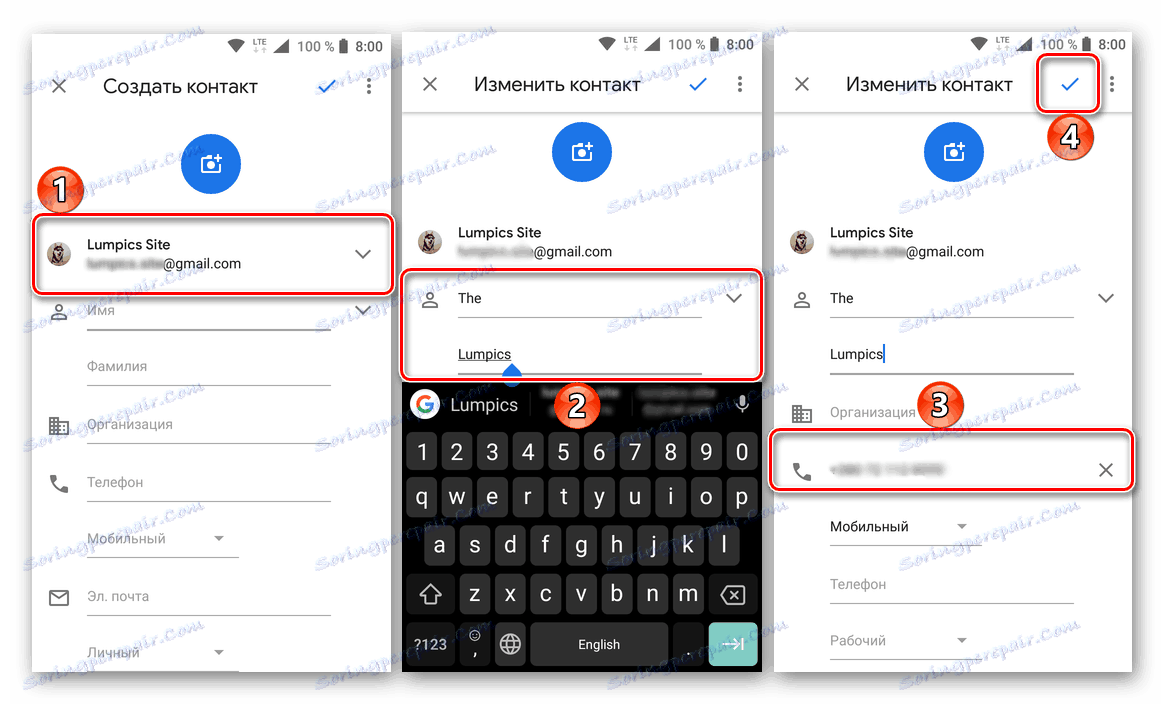

Ta pristop k dodajanju novih stikov se morda zdi bolj primeren za uporabnike, ki se ne želijo lotiti bistva operacijskega sistema Android. Nekdo ne skrbi, kje je zapis dejansko shranjen - v messenger ali sistemski aplikaciji, glavna stvar je, da to lahko storite neposredno v VotsAp in videli rezultat na istem mestu.
Metoda 3: Korespondenca z uporabnikom
Obe možnosti, opisanih zgoraj, pomenita vsaj število uporabnikov, ki jih želite dodati v svoje stike. Kaj pa, če nimate teh podatkov? V tem primeru je še vedno upanje, da ima vašo številko mobilnega telefona in, če je tako, boste morali osebno ali na kakršenkoli drug način, ki je na voljo, prosi od njega, da vam napiše sporočilo.
- Torej, če vam "neznan" uporabnik pošlje sporočilo v WhatsApp, se na seznamu klepetov prikaže njegova telefonska številka in verjetno fotografija profila. Če želite preklopiti na shranjevanje tega stika, odprite korespondenco, ki se je začela z njo, se dotaknite navpične elipse v zgornjem desnem kotu in izberite možnost »Ogled kontakta« .
- Na strani profila kliknite na isto elipso in izberite »Odpri«. v imeniku. " Namesto tega lahko kliknete »Uredi« , nato pa v odprti vizitki tapnite gumb s sliko svinčnika, ki se nahaja v spodnjem desnem kotu.
- Zdaj lahko spremenite stik ali pa ga daste identifikacijskim znakovom - navesti ime, priimek in, če tako želite, dodatne informacije. Neposredno bo številka mobilnega telefona avtomatično registrirana v ustreznem polju. Če želite shraniti, tapnite oznako, prikazano na sliki.
- Nov stik bo shranjen v adresar vaše mobilne naprave, aplikacija VotsAp bo prikazana na podobnem seznamu, klepet s tem uporabnikom pa bo poklical s svojim imenom.
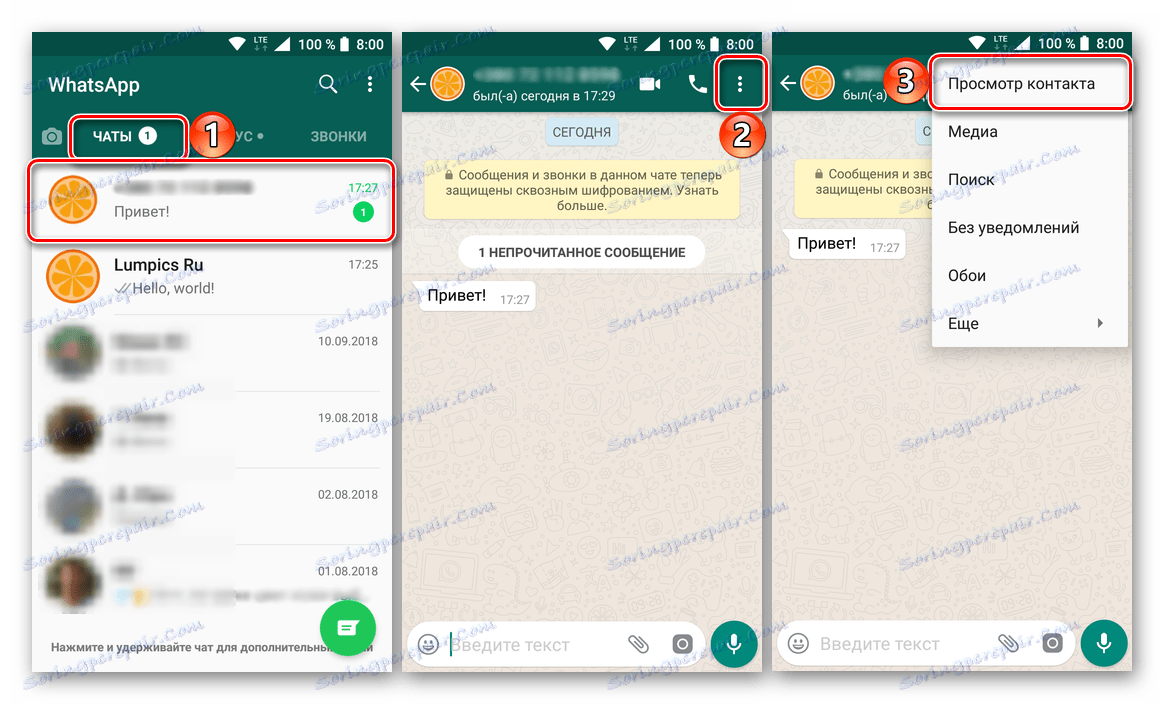
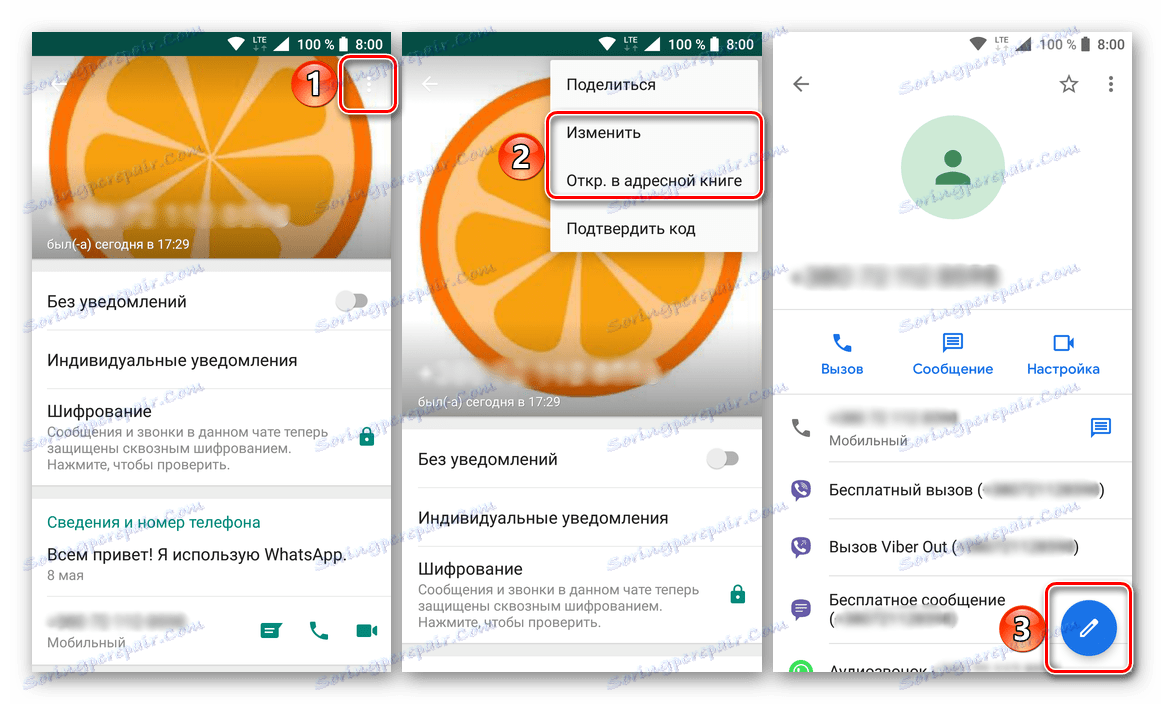
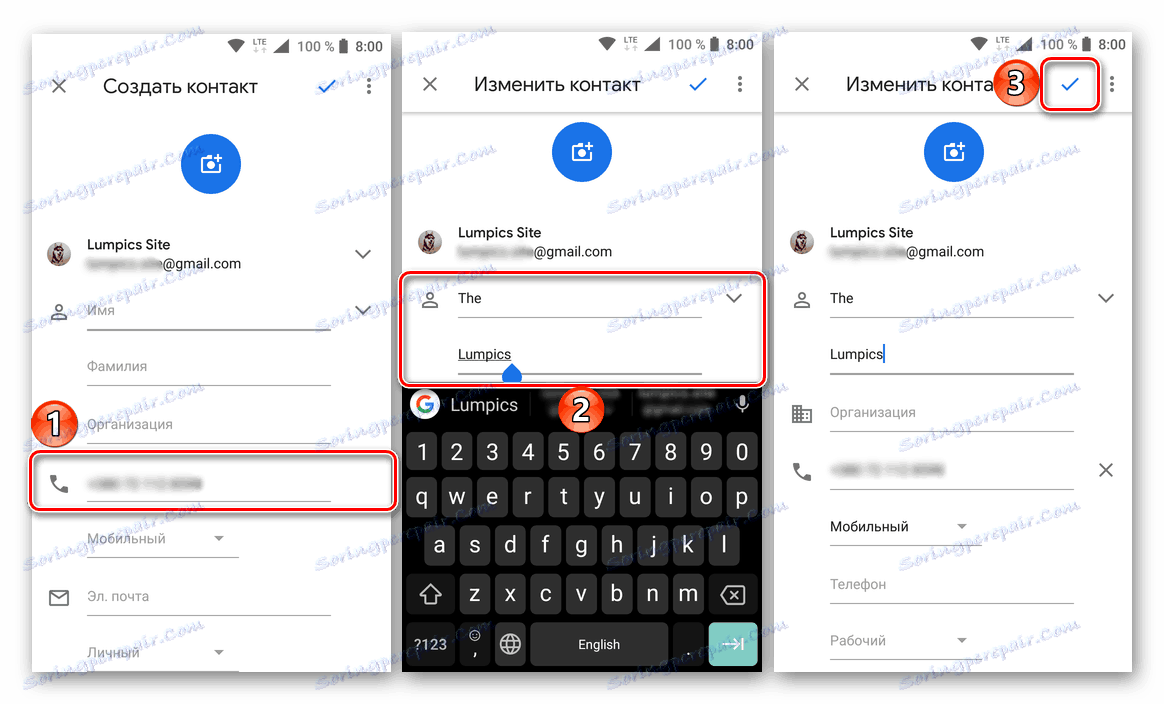

Kot lahko vidite, ne da bi vedeli, kje je mobilna številka osebe, jo lahko še vedno dodate na svoj seznam stikov. Res je, da bi to omogočil, mora najprej napisati v WhatsApp. Ta možnost je usmerjena, ne pa na navadne uporabnike, ampak na tiste, katerih kontaktne informacije so javne, se na primer prikažejo na vizitkah ali v e-poštnem podpisu.
Brisanje stikov v whatsapp za Android
Da bi odstranili uporabniške podatke iz adresarja VatsAp, boste morali uporabiti sistemska orodja. Pomembno je razumeti, da bodo informacije izbrisane ne le iz sporočila, temveč tudi iz sistema kot celote, kar pomeni, da ne morete več dostopati do njega, dokler ga ne vnesete in ga znova shranite.
1. način: adresar za Android
Stik z brisanjem z uporabo istega imena v Androidu izvede precej preprost in intuitiven algoritem. Tukaj je tisto, kar morate storiti:
- Zaženite aplikacijo Kontakti in v seznamu poiščite ime uporabnika, katerega podatke želite izbrisati. Kliknite na to, da odprete stran s podrobnostmi.
- Dotaknite se vertikalne ellipsis, pokličite meni razpoložljivih dejanj in izberite »Izbriši« . Potrdite svoje namere v pojavnem oknu z zahtevo.
- Kontakt bo odstranjen iz adresarja vašega telefona in zato aplikacija WhatsApp.

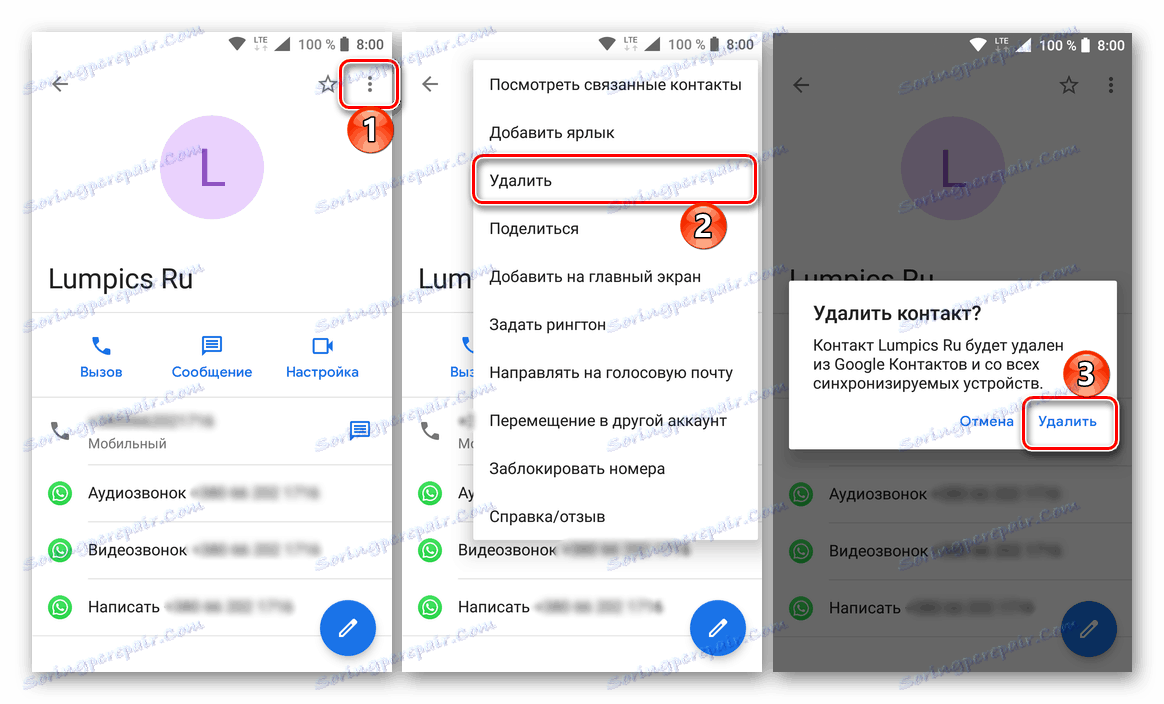
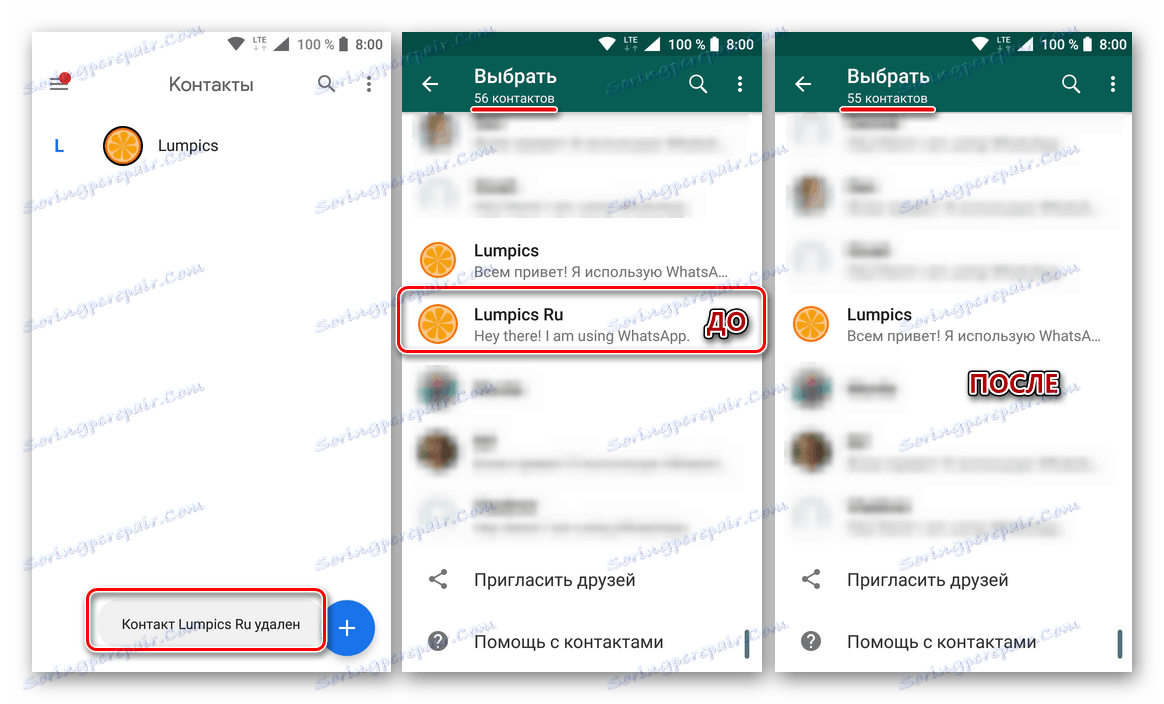
2. način: Orodja za sporočila
Lahko nadaljujete z zgoraj opisanimi ukrepi, neposredno iz vmesnika VotsAp. To bo zahtevalo dodatne manipulacije, vendar bo ta pristop verjetno bolj primeren za nekoga.
- Odprite aplikacijo in se dotaknite ikone, ki je odgovorna za dodajanje novega klepeta.
- Na seznamu stikov najdite tistega, ki ga želite izbrisati, in kliknite na njegov avatar. V pojavnem oknu se dotaknite ikone (2), ki je označena na spodnji sliki.
- Na strani s podatki za stik kliknite tri navpične točke in v meniju, ki se prikaže, izberite »Odpri«. v imeniku . "
- Ponovite korake 2-3, opisane v prejšnji metodi, da odstranite nepotreben stik.
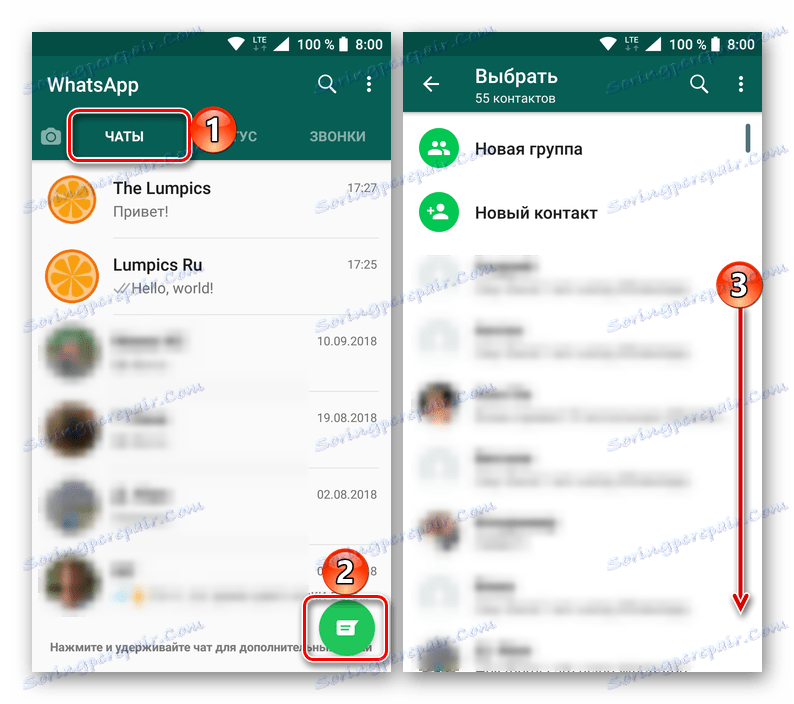
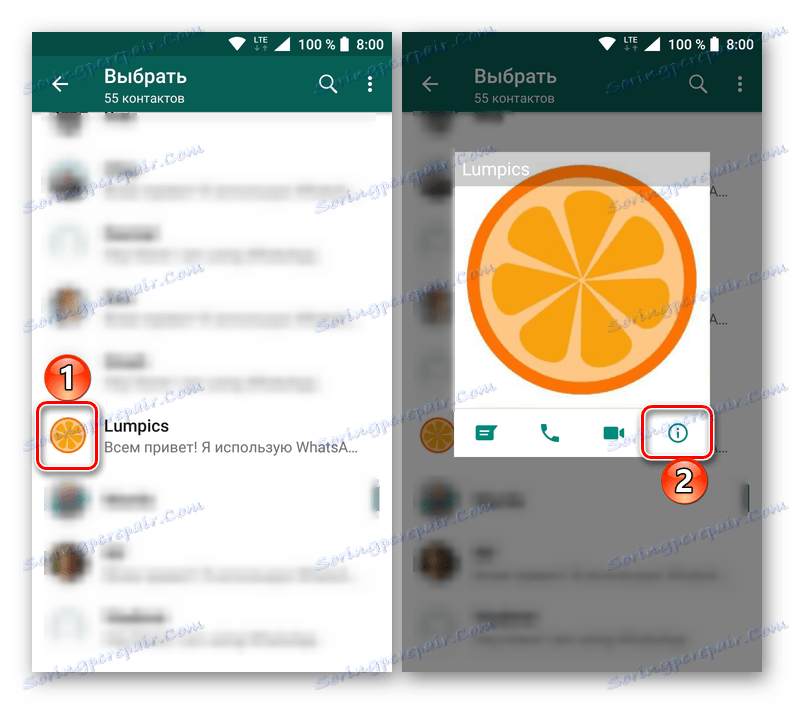

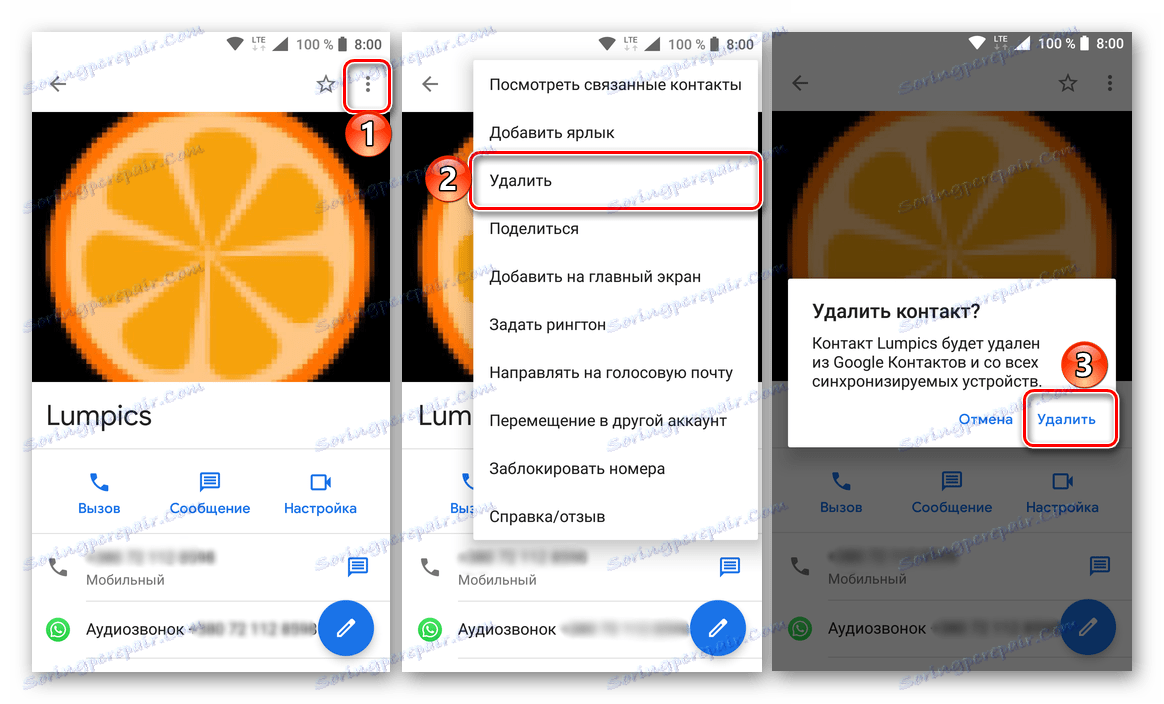
Logično je, da je odstranjevanje stika iz WhatsApp-a še lažje kot dodajanje novega vnosa v adresar. Vendar pa je za izvajanje teh preprostih dejanj vredno razumeti, da se podatki izbrišejo ne le iz sporočila, temveč tudi iz mobilne naprave - njenega notranjega pomnilnika ali Google računa, odvisno od tega, kje so bili shranjeni na začetku.
iphone
Whatsapp za iOS - Možnost pošiljatelja, ki jo uporabljajo lastniki naprav Apple, tako kot aplikacije za druge mobilne platforme, omogoča enostavno manipuliranje vsebine adresarja imenovalca.

Dodajte stike na WhatsApp za iPhone
Če želite dodati osebno številko stikom, ki delujejo v okolju iOS WattsAp messenger, lahko uporabite enega od več preprostih metod.
1. način: sinhronizirajte s telefonskim imenikom iOS
WattsAp tesno sodeluje z iOS komponentami. Zaradi sinhronizacije podatkov, ki so jo organizirali ustvarjalci odjemalske aplikacije, uporabniku skoraj ne more biti zmeden zaradi vprašanja, kako se napolni adresar glasnika, samo dodajte identifikatorje v imeniku »Imenik« iPhone-a, po katerem se samodejno prikažejo na seznamu, dostopnem z WhatsApp-om.
- Odprite aplikacijo »Telefon« v napravi iPhone in odprite razdelek »Imenik« . Dotaknite se »+« v zgornjem desnem kotu zaslona.
- Izpolnite polja »Ime« , »Last Name« , »Podjetje« , po želji naložite fotografijo prihodnjega sogovornika. Dotaknite se možnosti »Dodaj telefon« .
- Izberite vrsto vnesene številke in v polje »Telefon« dodajte identifikator. Nato kliknite »Dokončaj« .
- To dopolnjuje ustvarjanje novega vnosa v adresarju iPhone. Odprite WhatsApp in odprite kartico »Klepeti «. Dotaknite se gumba »Ustvari nov klepet« na vrhu zaslona na desni in preverite na seznamu, ki odpre nov stik, s katerim lahko začnete korespondenco.
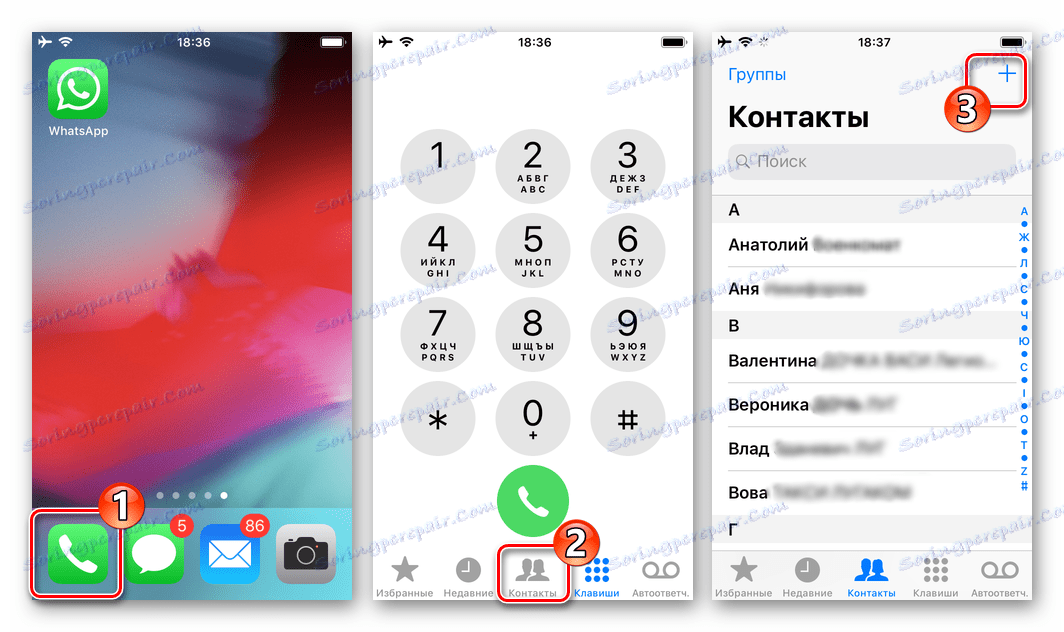
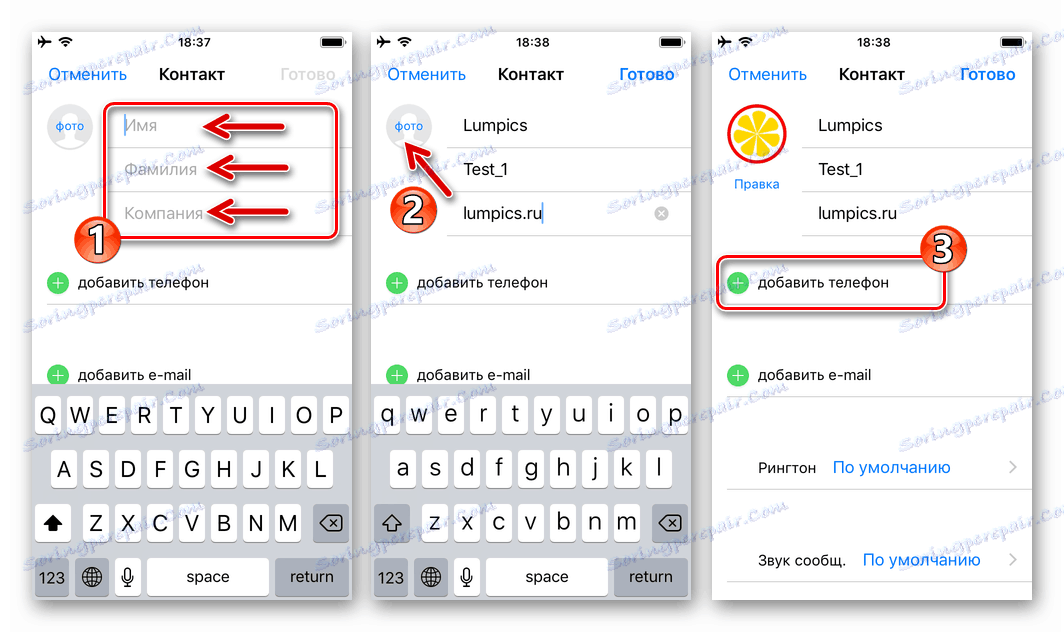
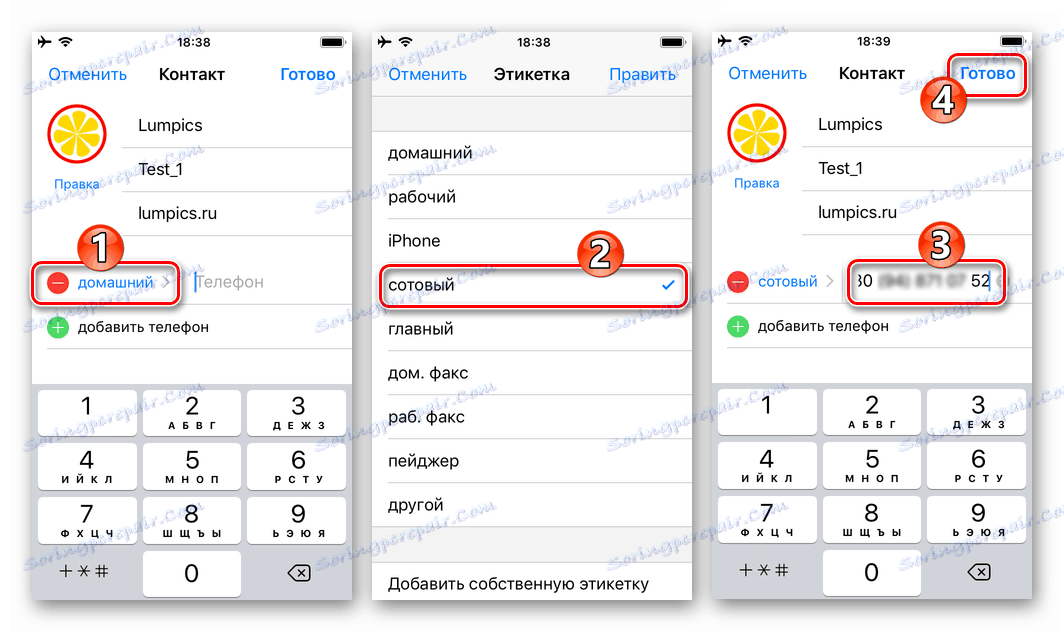
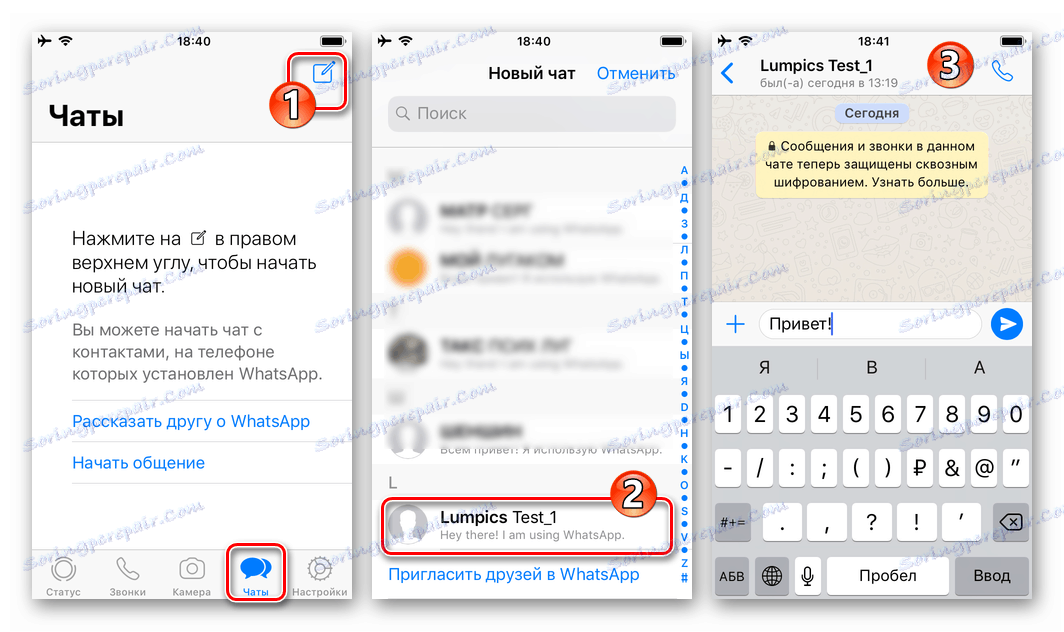
Če selniku ni bil omogočen dostop do »Stikov«, ko je bil prvič zagnan, ali pa je bilo dovoljenje pri uporabi WhatsApp namesto vnosov v telefonskem imeniku po končanem zgornjem navodilu prejeto obvestilo:
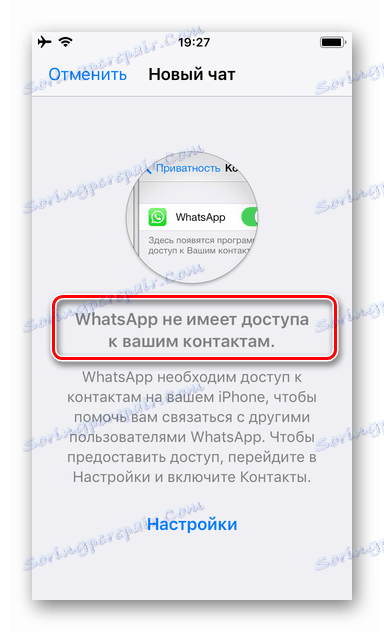
Če želite popraviti stanje, tapnite »Nastavitve« na zaslonu, ki ga prikazuje VatsAp. V odprtem seznamu možnosti obrnite stikalo »Contacts« na položaj »Vklop« . Pojdite k trenutnemu sporočilu - zdaj se prikaže seznam vnosov.
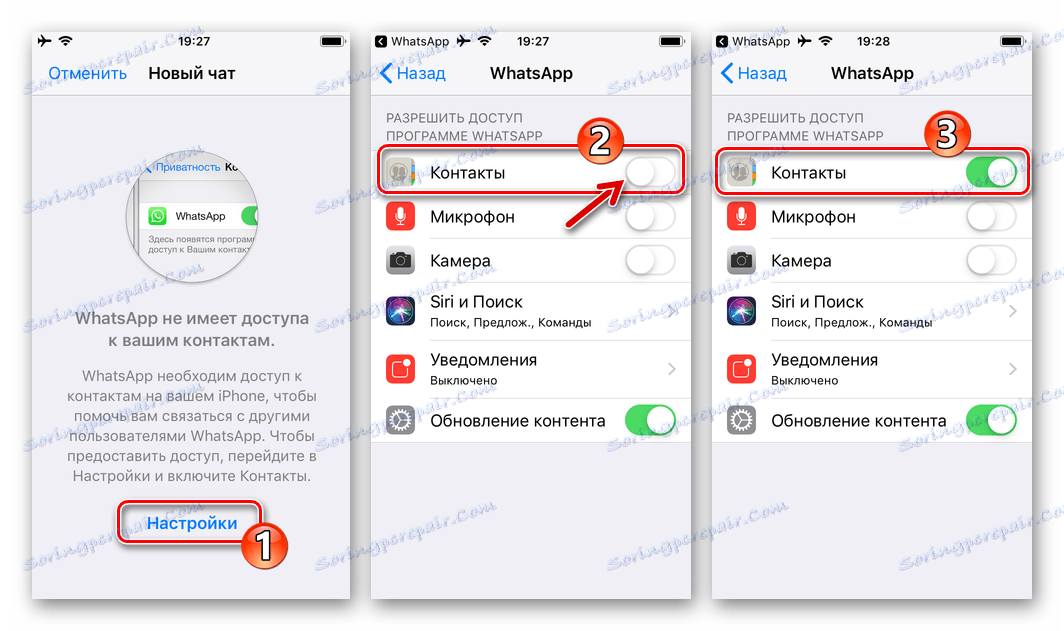
2. način: orodje Messenger
V kontakte WatchesAp lahko dodate nov vnos, ne da bi zapustili odjemalskega odjemalca za iPhone. Za izvajanje tega pristopa gremo na naslednji način.
- Odprite aplikacijo, pojdite v razdelek »Klepeti« in tapnite »Nov klepet« .
- Dotaknite se imena elementa »Novi stik« , izpolnite polja »Ime« , »Prejmeni« , »Podjetje« in nato »Dodaj telefon« .
- Spremenite vrsto številke po želji, jo vnesite v polje »Telefon« in na vrhu zaslona dvakrat dotaknite »Končano« .
- Če se številka, vnesena kot rezultat zgornjih korakov, uporabi kot identifikator za udeleženca storitve VatsAp, bo sogovornik na voljo in prikazan na seznamu stikov poslanke.
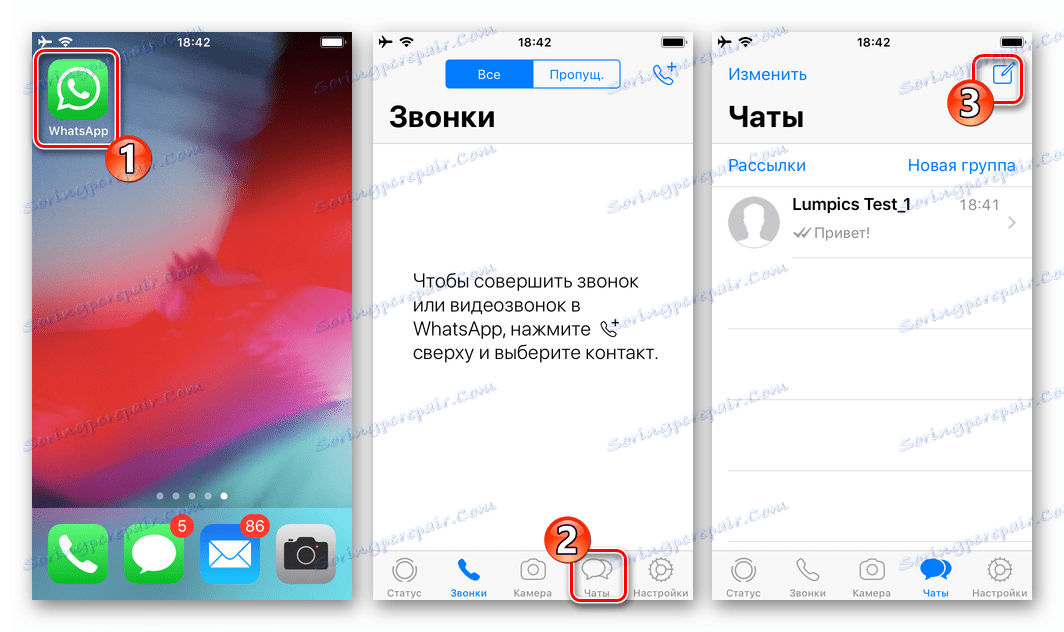
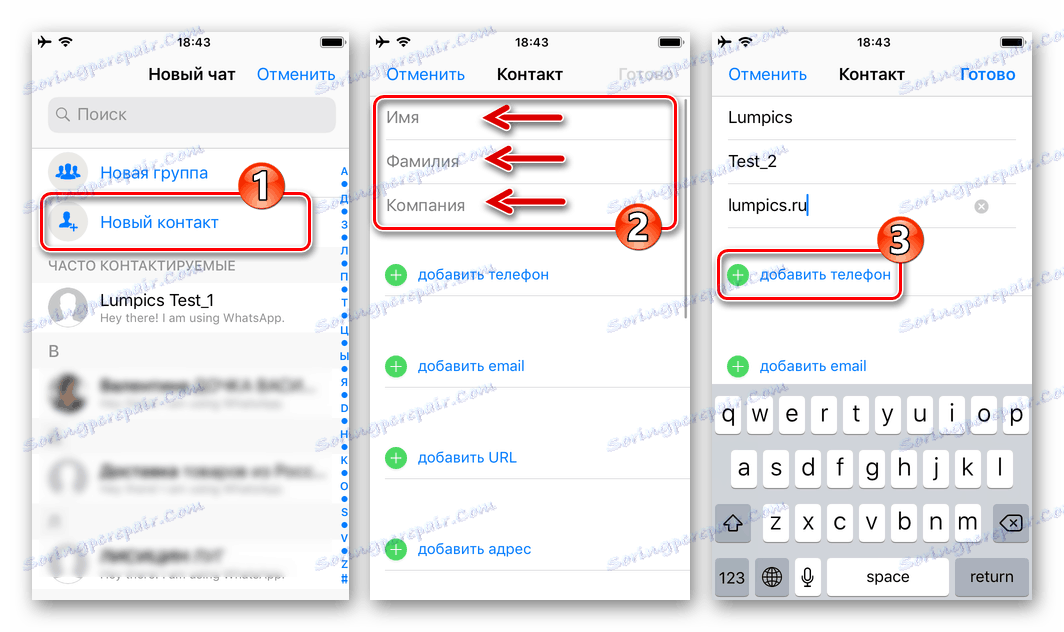
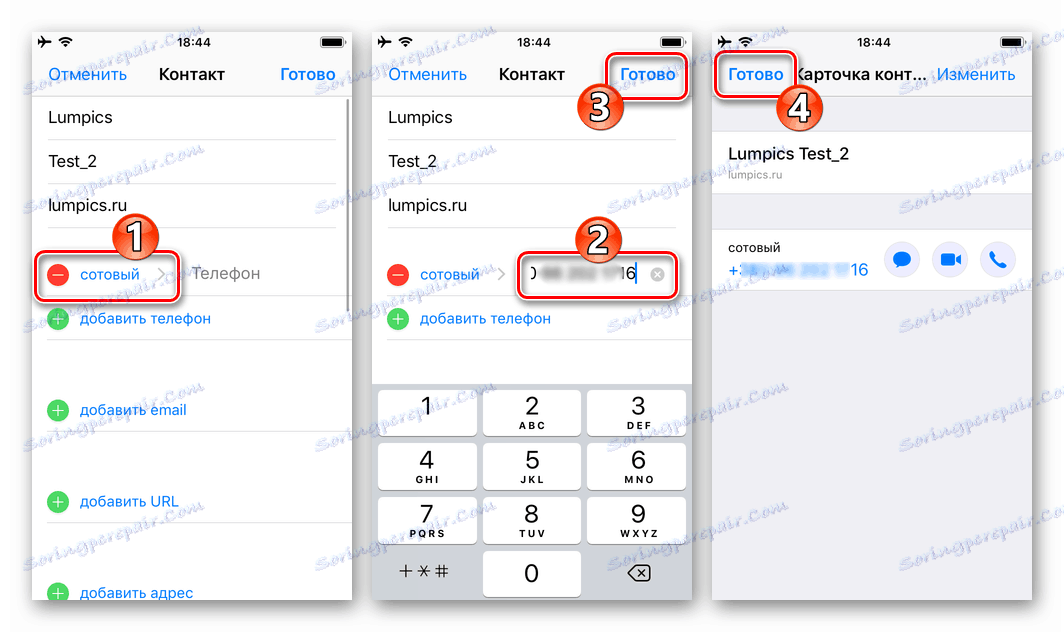
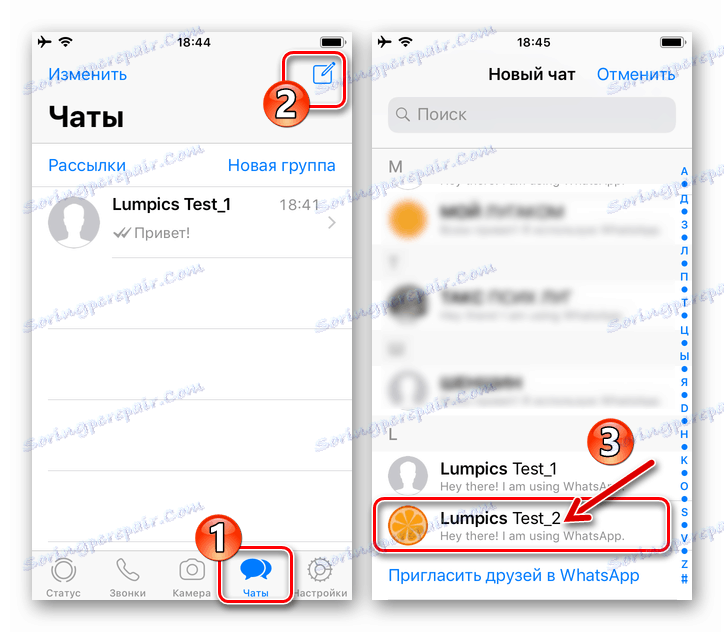
3. način: prejeta sporočila
Drug način shranjevanja kontaktnih podatkov članov storitve WhatsApp predpostavlja, da drugi uporabnik sproži pogovor ali glasovno / video komunikacijo. Hkrati jo storitev pošlje naslovniku kot identifikator pošiljatelja podatkov, kar omogoča shranjevanje podatkov v imenik.
- Seznanjamo s prihodnjim sogovornikom o vaši številki, ki se uporablja kot prijava za dostop do storitve, in prosimo, da nam pošljete kakršno koli sporočilo trenutnemu sporočilu. V aplikaciji VatsAp odpremo » Klepet« in si ogledamo sporočilo, ki je bilo poslano iz neshranjene številke v adresarju, tapnite na njen glavi. Na zaslonu dopisovanja se dotaknite »Dodaj stik« .
- Nato izberite »Ustvari novo osebo« , izpolnite polja »Ime« , »Priimek« , »Podjetje« in tapnite »Dokončaj« .
- To dopolnjuje oblikovanje vizitke. Novemu sogovorniku je bil dodan takojšen glasnik in istočasno v adresar iPhone, pozneje pa ga lahko najdete z imenom, ki ste ga vnesli, ko sledite prejšnjemu elementu navodila.
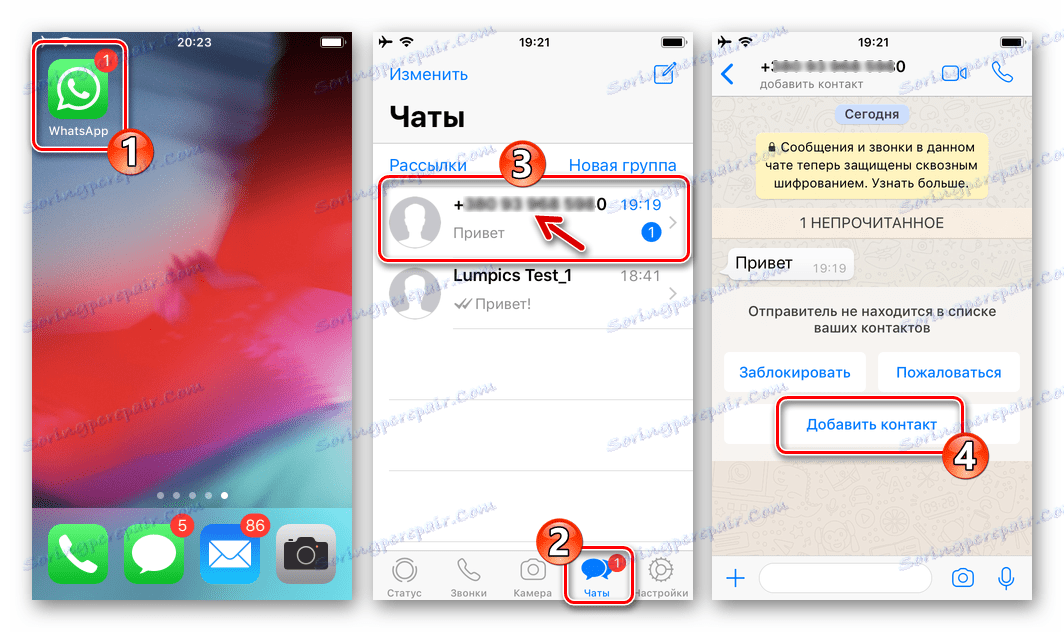
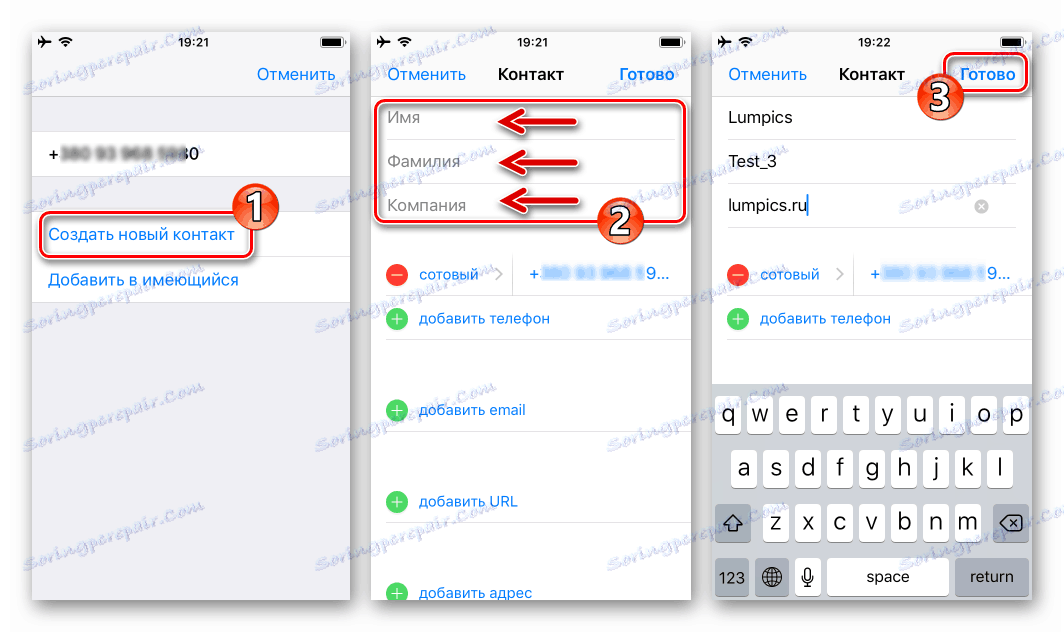
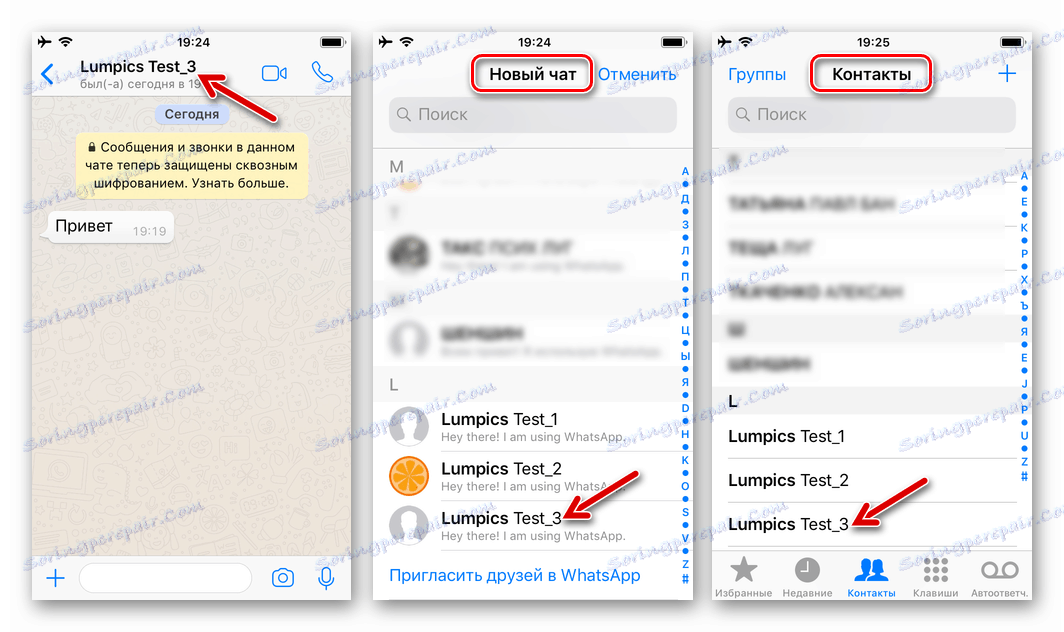
Odstranite stike iz WhatsApp za iPhone
Čiščenje seznama sogovornikov v WatsApu od neželenih vnosov je tako enostavno, kot dopolnjuje »Imenik« . Če želite izbrisati številko, lahko greste na dva načina.
1. način: telefonski imenik iOS
Ker so vnosi sporočil in vsebina adresarja iPhone sinhronizirani, je najlažji način, da se znebite drugih članov članov WhatsApp, da jih izbrišete iz stikov iOS.
- Odprli smo »Imenik« na iPhonu. Poiščemo zapis, ki ga želimo izbrisati, in odprite podrobnosti o dotiku na ime sogovornika. Dotaknite se »Uredi« na vrhu zaslona na desni.
- Pomaknite se po seznamu možnosti, ki so na voljo za vizitko na dnu in kliknite »Izbriši stik« . Še vedno je treba potrditi, da je treba podatke uničiti tako, da se dotaknete gumba »Izbriši stik«, ki se prikaže na dnu zaslona.
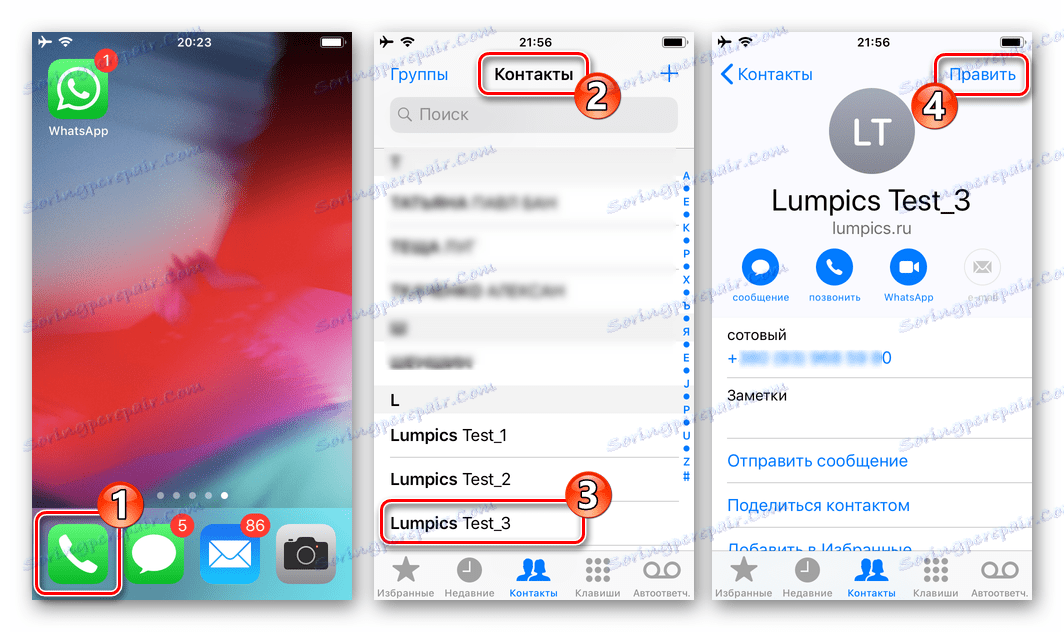
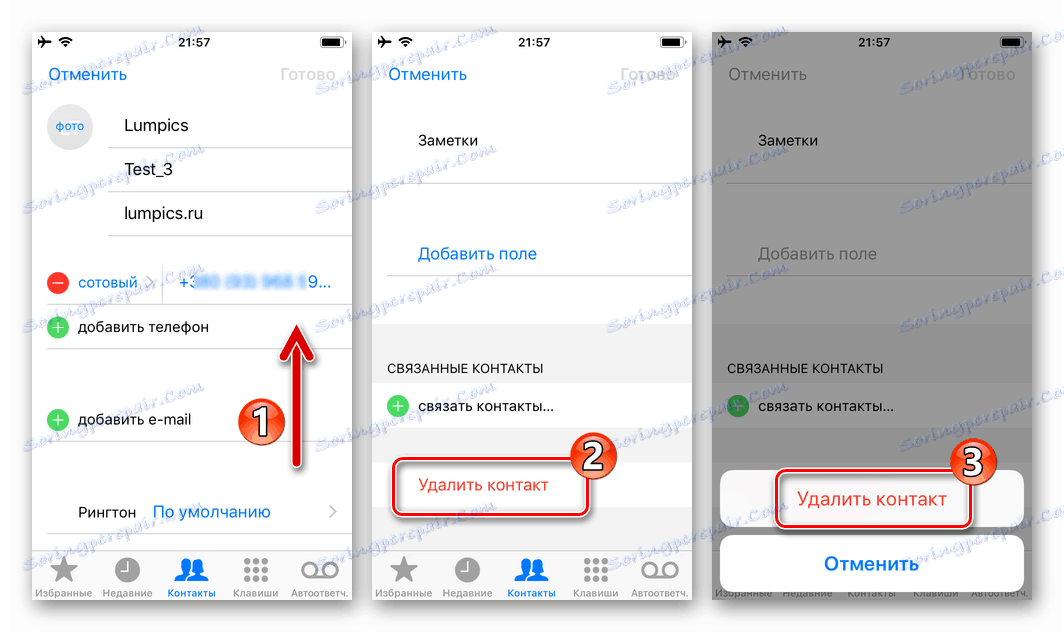
2. način: orodje Messenger
Dostop do funkcije za odstranjevanje stikov WhatsApp lahko dobite brez odhodne aplikacije odjemalca.
- Odprite pogovor z osebo, ki jo želite odstraniti iz adresarja, in se dotaknite njegovega imena na vrhu zaslona. Na prikazani strani s podrobnimi podatki o številki kliknite »Spremeni« .
- Nato se pomaknite navzdol po seznamu razpoložljivih možnosti in dvakrat tapnite »Izbriši stik« .
- Ko potrdite dejanje, bo zapis, ki vsebuje identifikator drugega udeleženca VatsAp, izginil s seznama, ki je na voljo v sporočilu in iOS.
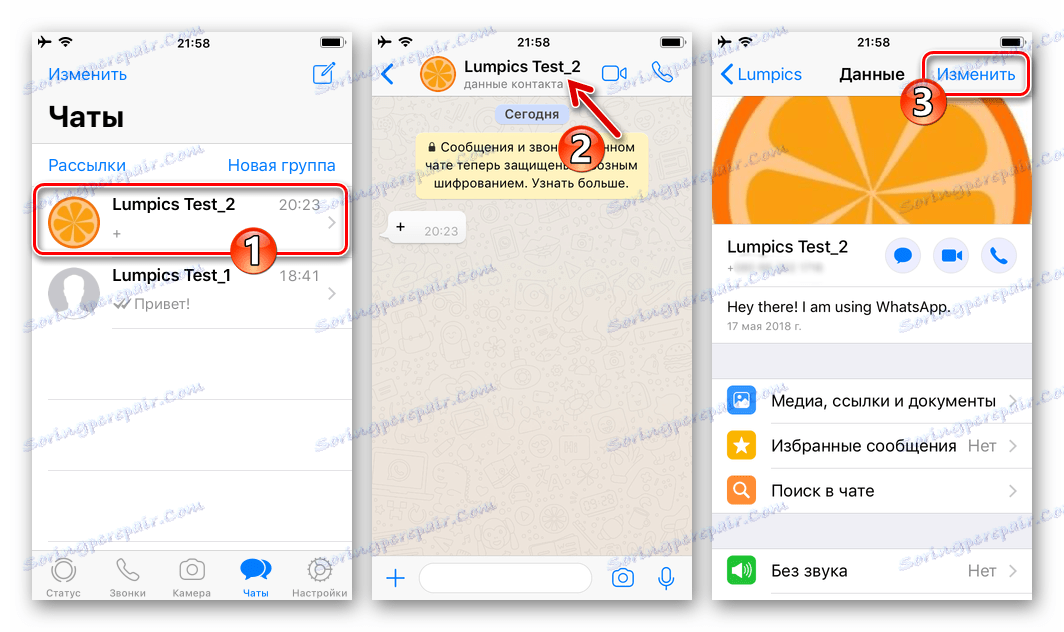
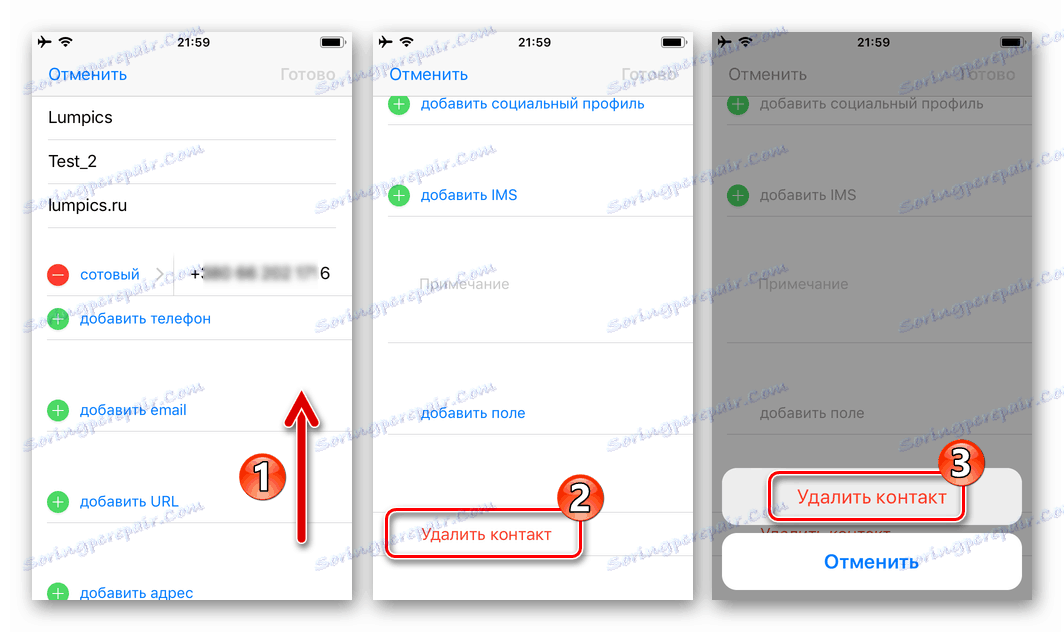
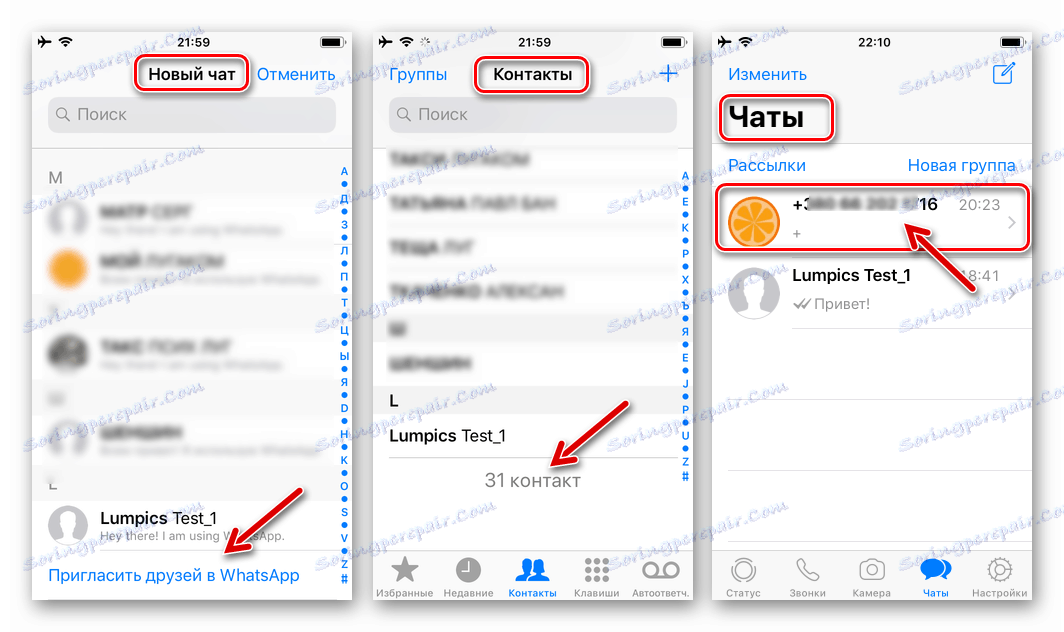
Upoštevajte, da bo po izbrisu stika z WhatsApp vsebina korespondence z njo ostala nedotaknjena, nadaljnja izmenjava informacij prek trenutnega sporočila pa je še naprej mogoče!
Windows
Uporaba Whatsapp za pc je zelo priročen način prenosa velikih količin informacij, vendar je odjemalec odjemalca Windows po naravi samo "ogledalo" aplikacije, nameščene v mobilni napravi z Androidom ali iOS.
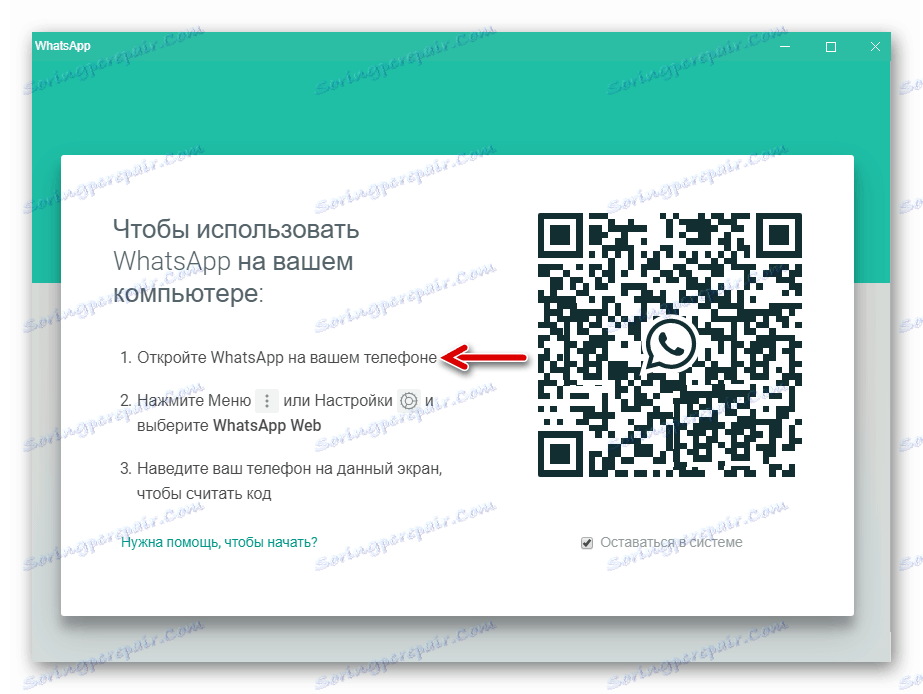
- Takšen pristop k izvajanju funkcij vodi do določenih omejitev priložnosti - dodajanje ali brisanje stika v WatsAp iz računalnika ne deluje, ker je seznam razpoložljivih identifikatorjev med različico sistema Windows sinhroniziran z mobilno različico sporočila in nič drugega.
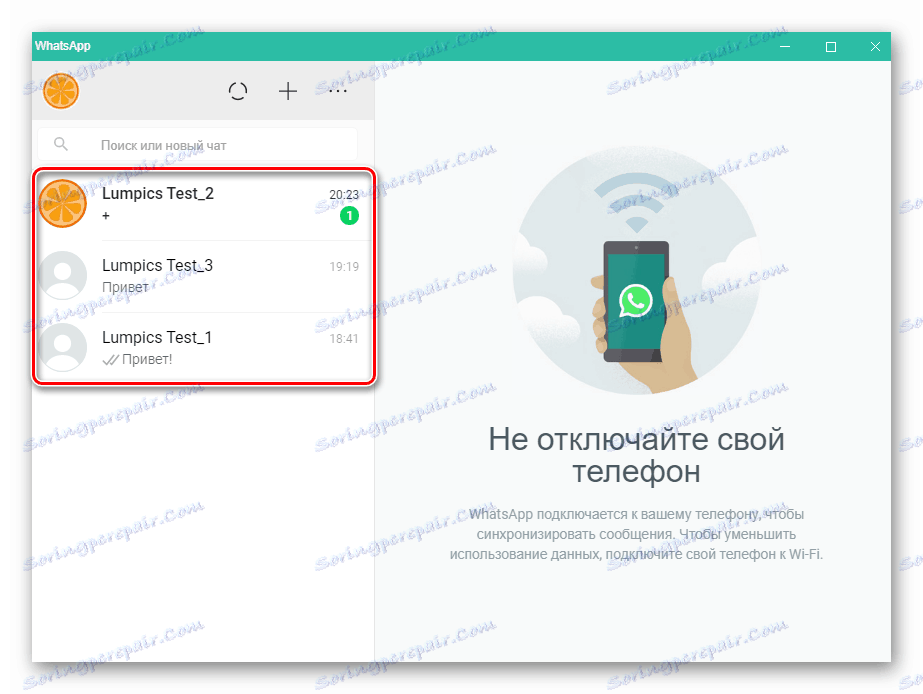
V skladu s tem dodate ali izbrišete stik na / iz seznama razpoložljivih v programu WhatsApp za Windows, morate to dejanje izvajati v telefonu na enega od načinov, opisanih zgoraj v članku. Zaradi izmenjave podatkov med glavno aplikacijo na mobilni napravi in njegovim "klonom" na osebnem računalniku se na seznamu (a) morebitnih sogovornikov v odjemalcu programa Windows prikažejo / izginejo novi ali nepotrebni stiki.
Zaključek
Na tem se je naš članek končal. Iz njega ste se naučili, kako dodati stik v VotsAp ali, če je potrebno, ga odstranite s tega seznama. Ne glede na to, katero napravo uporabljate za sel (računalnik ali mobilni telefon), je težko rešiti težavo. Upamo, da je to gradivo koristno za vas.